
基本分析
5. チャート表示エリア
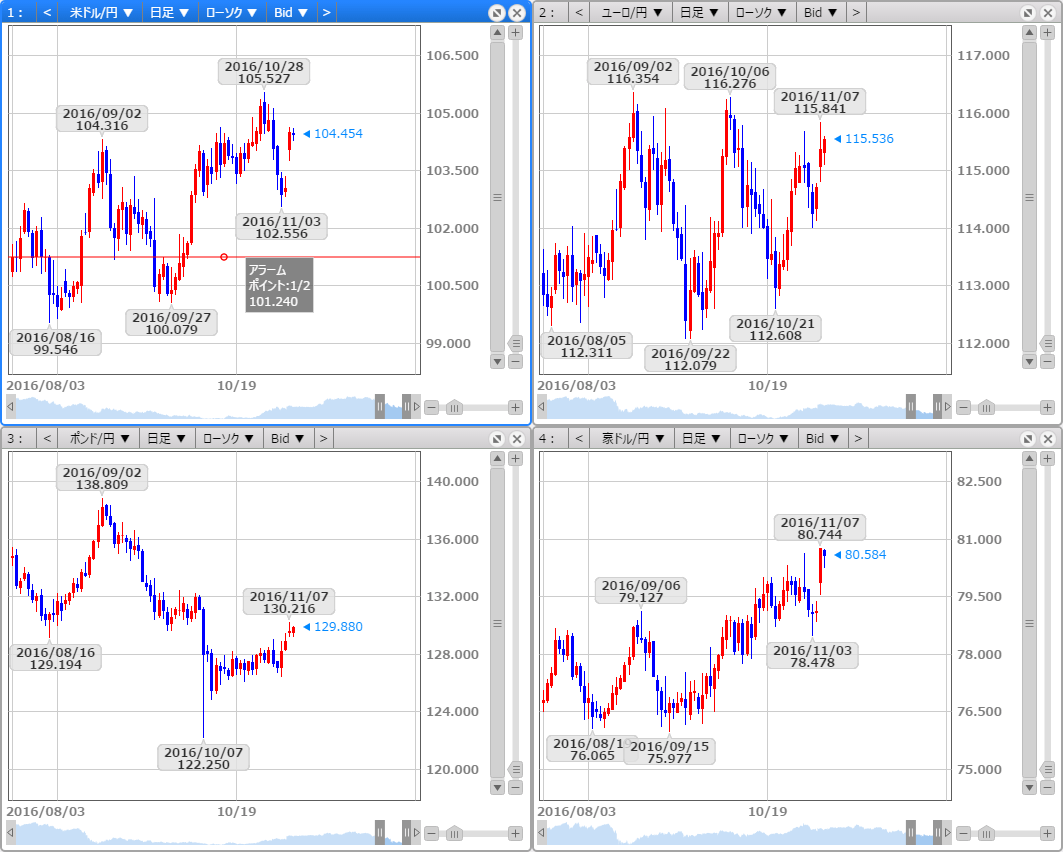
[ 5. チャート表示エリア ]には、チャートウィンドウが表示されます。また、チャート表示の他、テクニカル指標の線色の変更やパラメーターの変更ができます。

1.【縦スケールバー】
縦方向のスケールを変更できます。上に行くほど大きく(拡大)なります。
スケールバー上下の「+」「-」ボタンをクリックすると、それぞれ、拡大、縮小をします。
2.【縦スクロールバー】
縦方向のスクロールができます。
3.【横スケールバー】
横方向のスケールを変更できます。右に行くほど小さく(縮小)なります。
スケールバーの両端の「+」「-」ボタンをクリックすると、足が20本ずつ拡大・縮小します。
4.【横スクロールバー】
横方向のスクロールができます。チャートの最大表示本数は1000本です。
テクニカル指標を反映するとチャート左上に対応する線に対しての設定アイコンを表示します。
クリックすると線の色や太さの変更やパラメーター値の変更ができます。
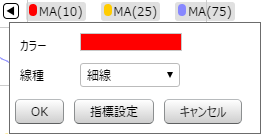 |
・【カラー】 クリックするとカラーパレットが開き線の色を変更できます。 |
| ・【線種】 線の太さを3段階から選択できます。 |
|
| ・【OK】 変更した内容を反映します。 |
|
| ・【指標設定】 クリックするとパラメーター設定ウィンドウを表示します。 ※【指標設定】のパラメーター設定ウィンドウの使い方については、「2.上部メニュー」の「テクニカル指標設定 パラメーター設定ウィンドウ」を参照してください。 |
|
| ・【キャンセル】 変更を反映せずにこのウィンドウを閉じます。 |
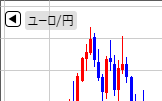 |
・通貨の追加 [2.上部メニュー]の【通貨の追加】を表示した際、チャート左上に選択した通貨ペアの名前が表示されます。 |
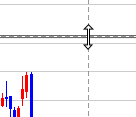 |
・チャートサイズの変更 オシレータ系テクニカル、もしくは通貨の追加時に、描画ポインタでチャートの境界線に合わせます。するとポインタの形状が変わり、チャートサイズの変更が出来ます。 |
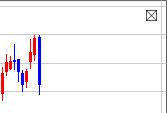 |
・【閉じる】ボタン オシレータ系テクニカル、もしくは通貨の追加時に、チャート右上に |
「オシレーター系テクニカル」「通貨の追加」は、あわせて最大で3つまでの表示となります。
- ※テクニカル一覧において、オシレーター系テクニカルに3つ以上チェックが入れられた場合、上から降順に表示されます。
- ※「通貨の追加」で通貨ペアをした状態でテクニカルを追加すると、「通貨の追加」は解除されます。
- ※オシレーター系テクニカルを含み3つ表示している場合、通貨の追加で別通貨を選択すると、最後の通貨が新しく選択した通貨に変わります。
 |